¡Usando Listify para crear un directorio de negocios de WordPress!
Publicado: 2019-11-22¡Los temas de WordPress Business Directory son increíblemente populares y por una buena razón! WordPress es la plataforma perfecta sobre la cual construir un directorio dinámico de negocios o listados. Ya sea que desee crear el mejor rival de Yelp desde el cual enumerar y promocionar negocios locales, o crear un sitio web de atracciones turísticas 'imprescindibles' para su compañía de viajes o incluso configurar un negocio de listados clasificados, usar un tema de WordPress Business Directory es una manera fantástica de comenzar sin tener que gastar $$ miles contratando a un desarrollador.
Hay cientos (¡tal vez incluso miles!) de temas de WordPress Business Directory para que elija, además de una amplia gama de complementos que ofrecen funciones relacionadas con listas que se pueden usar para crear un directorio de negocios/listas desde. Algunos son gratuitos, pero muchos son productos premium que le cobran por descargar una copia.
Elegir un tema de directorio de negocios de WordPress
No hay escasez de temas de directorio de empresas o directorios basados en listas para que pueda elegir. Algunas consideraciones clave a tener en cuenta son las siguientes:
- Costo : ¿la tarifa es un pago único o anual?
- Soporte – ¿Puede ponerse en contacto con el autor para obtener ayuda? ¿Se proporcionan documentos de respaldo?
- Características : ¿el tema hace todo lo que necesita? Por ejemplo, ¿puede procesar pagos a través de él si quisiera cobrar por contenido premium en su sitio web?
- Longevidad : ¿Qué tan nuevo es el tema? ¿Se mantiene activamente?
Listar el tema del directorio de WordPress
En este artículo, vamos a ver uno de mis favoritos... El tema de WordPress Listify Directory. Creado por el equipo de Astoundify, el tema está disponible por $ 69 (al momento de escribir este artículo) de Theme Forest.
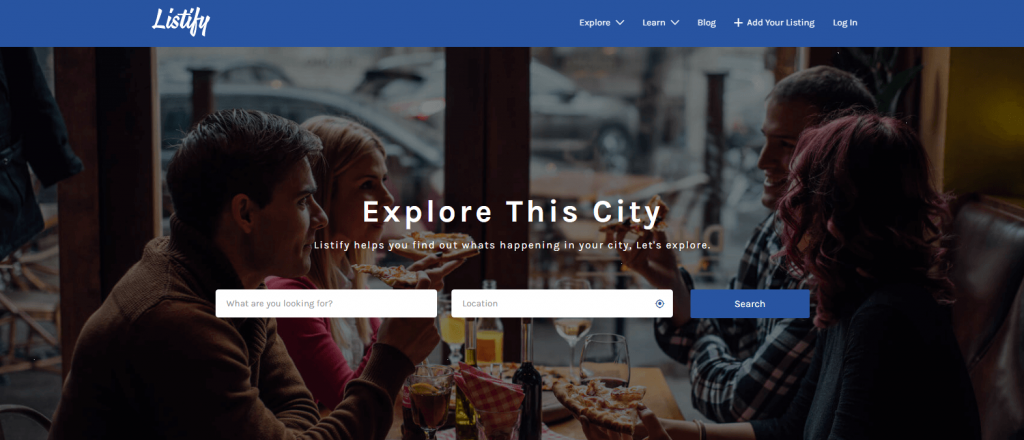
Hay mucho que me gusta de este tema. Es increíblemente rico en funciones pero, lo que es más importante, ha existido y se ha mantenido activamente durante casi 5 años, ¡y el tema original se lanzó el 26 de noviembre de 2014!
Para cualquiera que haya desarrollado sitios de WordPress usando temas, probablemente apreciará la importancia de esto. No hay nada más frustrante que invertir dinero y tiempo en la creación de un sitio web utilizando un tema solo para descubrir que los autores no respaldan ni mejoran activamente el producto.
Esto es especialmente problemático ya que WordPress avanza con nuevas versiones que se lanzan al menos dos veces al año (la 5.3 ya está aquí) y su tema no sigue el ritmo de estos cambios. ¡Te encontrarás en la posición poco envidiable de no poder actualizar tu núcleo de WordPress por miedo a romper tu sitio!
Listify no solo tiene muchas funciones y está bien mantenido, sino que también tiene un excelente diseño y es muy fácil de configurar. ¡Podrá crear un directorio de negocios de WordPress completamente funcional usando Listify en muy poco tiempo!
Las características incluyen:
- Reseñas : permita que las personas dejen reseñas en los listados de forma rápida y sencilla.
- Kits de estilo : marca rápidamente tu sitio sin necesidad de un título en diseño.
- Arrastrar y soltar : personalice la página de inicio y la página de listados con un editor de arrastrar y soltar.
- Geolocalización : Listify funciona con tecnología de geolocalización para que los usuarios solo vean las listas adecuadas.
Entonces, ahora que hemos decidido el tema, ¡vamos a sumergirnos y obtener esta configuración!
Configuración de su tema de directorio de negocios de Listify WordPress
Primero, descargue los archivos de su tema de Themeforest. Deberá descomprimir la carpeta en la que vienen empaquetados. Abra la carpeta y verá una carpeta llamada 'Listify-Theme-Full-Package'. Ahora que tenemos los archivos que necesitamos, podemos descifrarlos cargando este tema en nuestra instalación de WordPress.
Configurando tu instalación de WordPress
Los pasos que deberá seguir para esto variarán de un host a otro. Si está alojando su sitio con Pressidium, diríjase al Tablero e inicie sesión. Haga clic en el botón 'Nuevo' en el lado derecho y luego complete la ventana emergente que aparece.
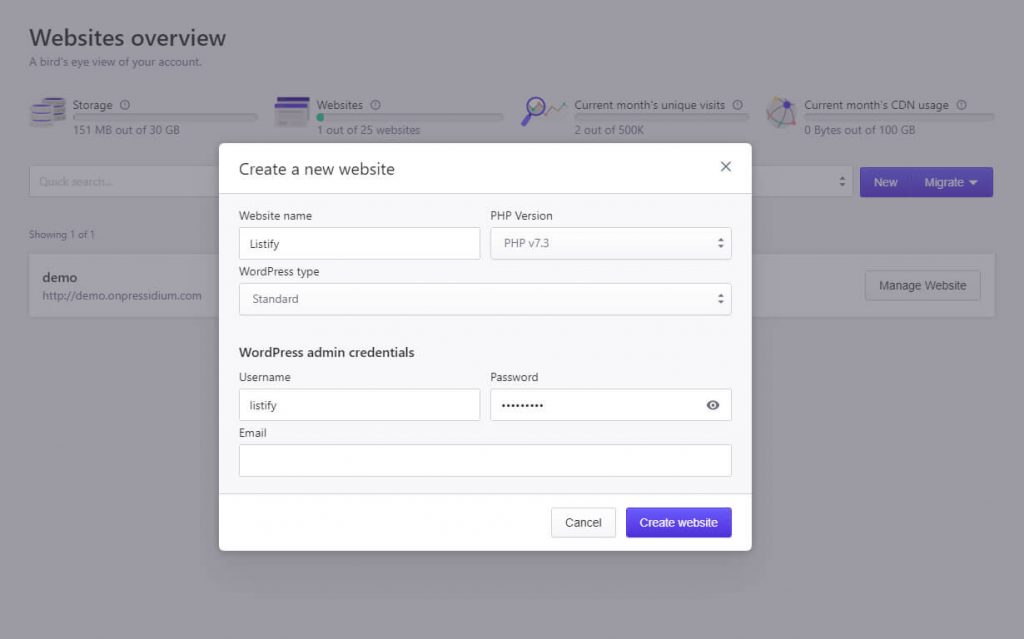
Haga clic en 'Crear sitio web' y su nueva instalación se aprovisionará en solo un par de minutos (recibirá un correo electrónico cuando esté lista). Abre tu nuevo sitio web de WordPress y dirígete al panel de administración.
Instalación del tema Listify
Haga clic en 'Apariencia', luego en 'Temas' seguido de 'Agregar nuevo'. Haga clic en 'Cargar tema' y luego navegue a la carpeta Listify descomprimida. Abra esto y luego abra la carpeta llamada 'Listify-Theme-Full-Package'. Allí encontrará una carpeta comprimida que se llamará algo así como 'listify-2.12.1'. Haga clic en esto para cargar y luego presione 'Instalar ahora'. ¡Activa el tema y listo!
Pasos de configuración inicial
Listify proporciona de manera útil un menú de configuración integral que lo guía a través de los pasos necesarios para lanzar su nuevo directorio de WordPress.
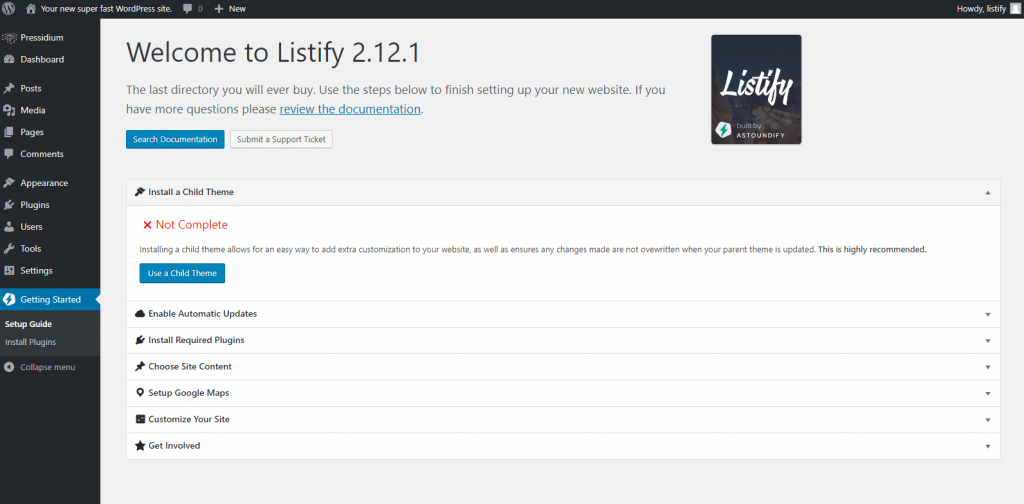
Repasemos estos pasos uno por uno:
Instalar un tema hijo
Los temas secundarios le permiten realizar personalizaciones más profundas en su sitio web de una manera que significa que estos cambios no se sobrescriben si alguna vez actualiza los archivos del tema. Vale la pena hacerlo y Listify hace que el proceso de creación de un tema hijo sea muy fácil. Solo sigue las indicaciones.
Habilitar actualizaciones automáticas
Como se discutió, los autores de temas, Astoundify, lanzan regularmente actualizaciones a sus temas (en este caso, Listify). Algunas de estas actualizaciones estarán relacionadas con funciones, mientras que otras pueden estar relacionadas con la seguridad. Al agregar un token de ThemeForest, puede estar seguro de que su sitio se mantendrá actualizado automáticamente. Y, si está alojando su sitio web con Pressidium, puede dormir tranquilo sabiendo que si las actualizaciones automáticas causan problemas, puede volver rápidamente a una versión anterior de su sitio antes de que se aplicara la actualización.

Instalar complementos
Listify, como muchos otros temas, requiere ciertos complementos para funcionar según lo diseñado. Haga clic en el botón 'Instalar complementos' para instalar los complementos necesarios.
Elija el contenido del sitio
¡Me encanta esta función! Si bien puede sumergirse y construir su directorio desde cero, es muy útil poder importar un sitio web de demostración y Listify tiene dos opciones para usted; un directorio de empresas o un directorio de alquileres. Instalar un sitio web de demostración significa que luego puede trabajar en el sitio y simplemente cambiar las cosas que desea, en lugar de comenzar con una página completamente en blanco. Por supuesto, si está contento de trabajar desde cero, no dude en omitir este paso. Sin embargo, en este tutorial voy a importar el directorio comercial.
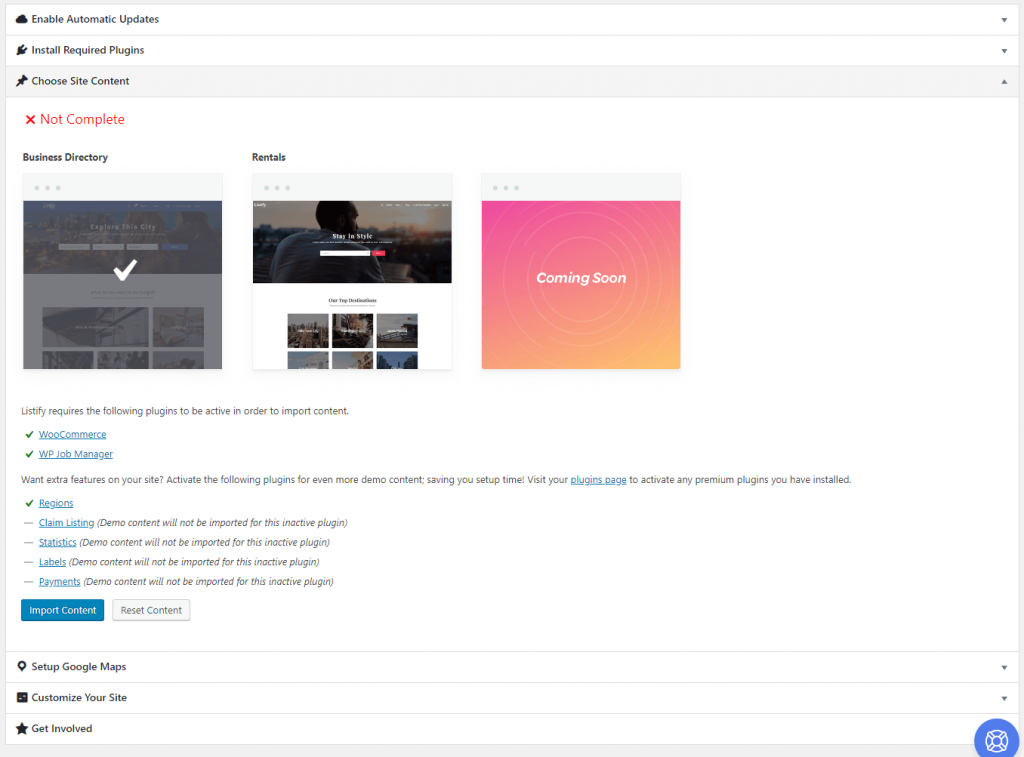
Haga clic en el diseño del sitio que prefiera y luego haga clic en 'Importar contenido'. Esto puede llevar un tiempo, así que siéntese y relájese durante unos minutos mientras el importador hace su trabajo.
Configurar Google Maps
El sistema de mapeo en Listify es increíble, pero para que funcione, necesita una clave API de Google Maps. Estos son gratuitos para generar y desbloquear una gran cantidad de funciones adicionales dentro del tema. Listify ha creado un video y un artículo que explican cómo generar una clave API de mapas. Continúe y siga estas instrucciones, ya que definitivamente le recomiendo que complete este paso antes de continuar.
Esa es la configuración básica hecha. ¡Ahora es el momento de divertirse y personalizar el diseño de su sitio!
Personalización de su directorio empresarial Listify WordPress
Prácticamente todas las funciones de personalización para su nuevo sitio se llevan a cabo a través del personalizador de WordPress. Para acceder a esto, siga el enlace en el menú de configuración o diríjase a la página de inicio del sitio web. Como verá, gracias al importador épico Demo, ¡su sitio web ya se ve como un directorio comercial adecuado!
Para comenzar a cambiar las cosas para adaptarlas a su marca, haga clic en el botón 'Personalizar' en la barra de administración.
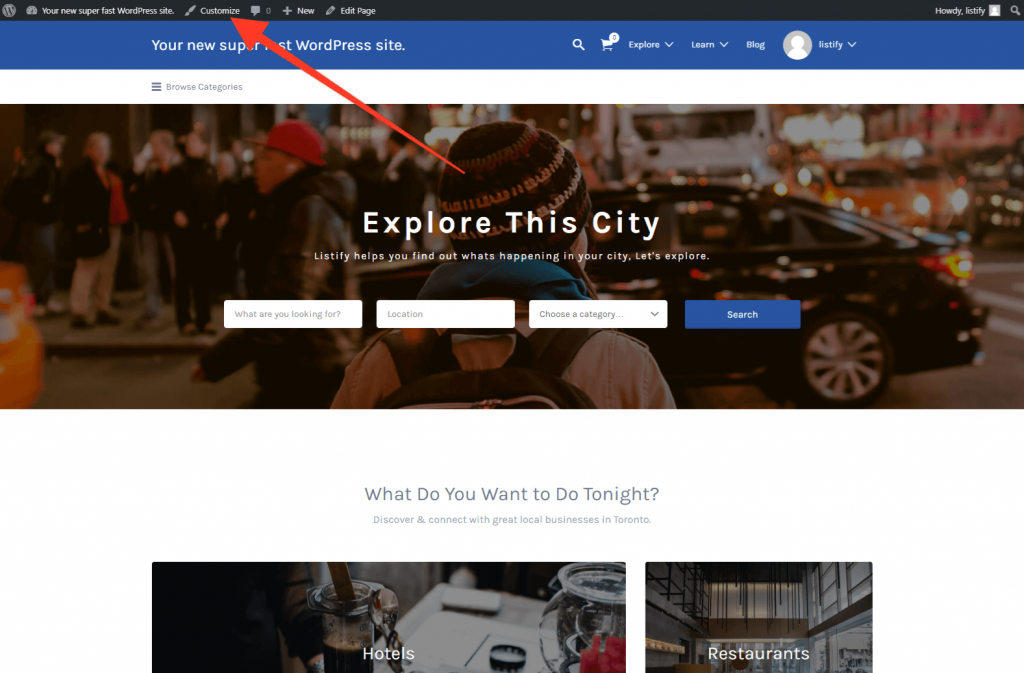
El equipo de Astoundify ha hecho un trabajo increíble aprovechando el personalizador de WordPress. Es muy impresionante y TAN fácil hacer cambios en el sitio. Verá íconos de lápiz en la pantalla: estos se vinculan a áreas dentro del Personalizador que se pueden editar. Haga clic en cualquiera de estos iconos y verá rápidamente cómo puede comenzar a personalizar su sitio web.
Un buen lugar para comenzar es agregar un logotipo y cambiar el nombre de su sitio. Haga clic en el ícono del lápiz en la parte superior izquierda para comenzar a hacer esto.
Uso del kit de estilo
Una forma rápida de cambiar el diseño general de su sitio es usar el Kit de estilo. Haga clic en 'Kit de estilo' desde el personalizador y verá una serie de opciones de diseño entre las que puede elegir. ¡Esperemos que uno de estos diseños te acerque a cómo quieres que se vea tu directorio de WordPress casi sin esfuerzo!
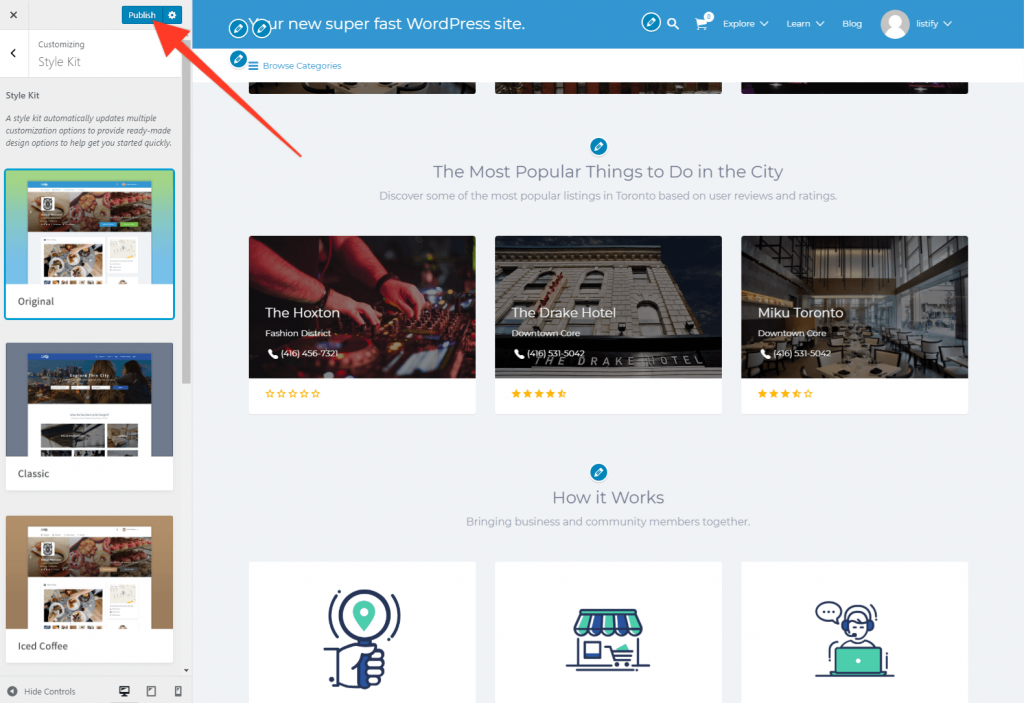
Continúe trabajando con las opciones del Personalizador hasta que esté satisfecho con el aspecto de su sitio. ¡Simplemente no olvide hacer clic en 'Publicar' cuando realice cambios en el diseño para que se guarden!
Consejo superior de Pressidium:
Si está alojando su sitio con Pressidium, entonces tiene acceso a nuestra increíble función 'Copia de seguridad instantánea'. Esto le permite realizar rápidamente una copia de seguridad de su sitio que luego se puede restaurar si es necesario. Solo se necesitan unos pocos clics para realizar una copia de seguridad, por lo que, si planea realizar algunos cambios importantes en su sitio y no está seguro de si le gustarán, primero realice una copia de seguridad. Luego, si decide que sus cambios no son para usted, puede restaurar el sitio en cuestión de minutos donde lo dejó.
Adición de listados a su directorio comercial
En última instancia, esto es de lo que se trata su sitio web... ¡listados! Listify, tal vez como era de esperar, ha hecho que agregar listados sea increíblemente fácil. Para comenzar, haga clic en la pestaña Listados desde su administrador de WordPress. Verá algunos listados de demostración si los importó. Haga clic en uno de estos para editar o agregar una nueva lista.
Agregue la descripción principal y el título y luego desplácese hacia abajo hasta la sección Datos de listado donde puede agregar una variedad de información sobre el negocio que está cargando, incluidos los detalles de contacto, el sitio web, el logotipo de la empresa y más. A la derecha, puede cargar imágenes para una galería y luego seleccionar la región de ubicación y la categoría (todas las cuales son personalizables).
Amplíe la funcionalidad de sus sitios web
Astoundify ofrece una variedad de complementos para su sitio web por una tarifa adicional. Para echar un vistazo a algunos de los extras disponibles, diríjase a Listados desde el Administrador y luego seleccione 'Complementos'. Su paquete de complementos a $79 ofrece un gran valor e incluye funciones adicionales como lista de pagos, productos, mensajes privados y estadísticas detalladas.
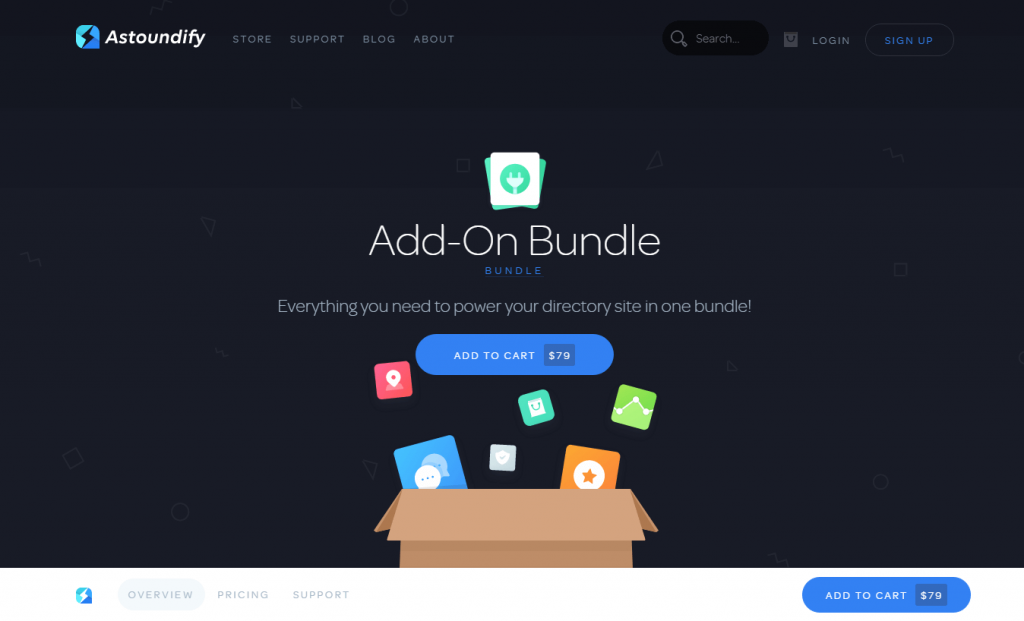
El paquete viene con documentación detallada y 1 año de soporte.
¿Es este el directorio empresarial de WordPress ideal para usted?
Es justo decir que soy fan de Astoundify. Hay MUCHOS temas premium de WordPress disponibles en la actualidad, pero la calidad puede variar enormemente.
Astoundify (los creadores de Listify) han hecho un gran trabajo al crear un tema de alta calidad que está respaldado por una excelente documentación de soporte, así como por un soporte de primera clase del equipo a través de un portal de tickets de soporte.
Si está buscando crear un directorio de negocios de WordPress, le recomiendo que consulte Listify. Vea el tema de demostración aquí o compre su copia en ThemeForest.
